Как выделить наибольшее значение в google таблицах
Вы можете использовать функцию пользовательской формулы в Google Таблицах, чтобы выделить наибольшее значение в диапазоне.
В следующем примере показано, как использовать функцию пользовательской формулы на практике.
Пример. Выделите наибольшее значение в Google Таблицах.
Допустим, у нас есть следующий набор данных в Google Sheets:

Допустим, мы хотим выделить наибольшее значение в столбце «Очки» .
Для этого мы можем выделить ячейки в диапазоне B2:B11 , затем перейти на вкладку «Формат» , затем «Условное форматирование» :
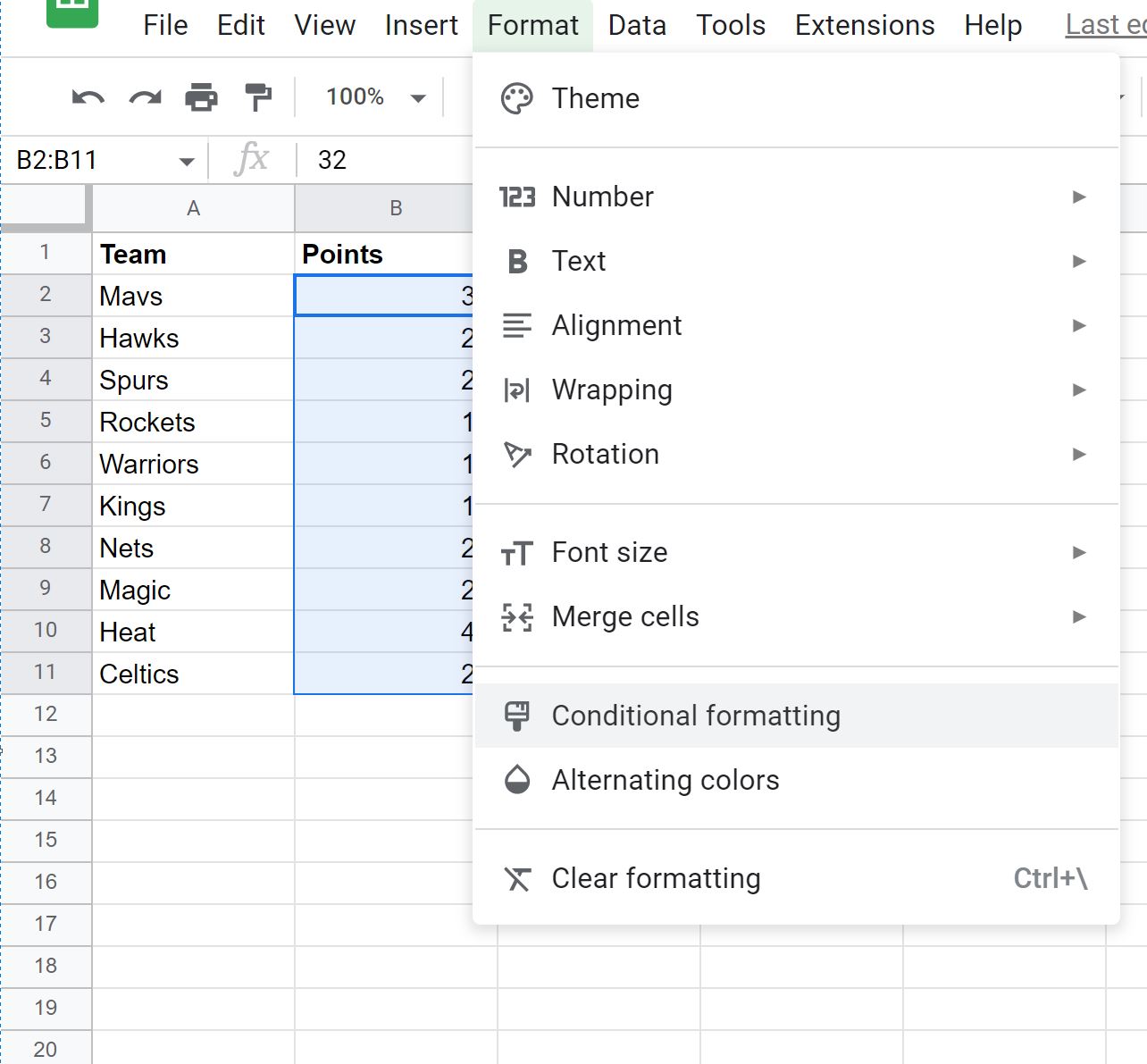
На панели «Правила условного форматирования» , которая появляется в правой части экрана, щелкните раскрывающееся меню «Формат ячеек, если », затем выберите «Пользовательская формула» и введите следующую формулу:
=B2=MAX($B$2:$B$11)
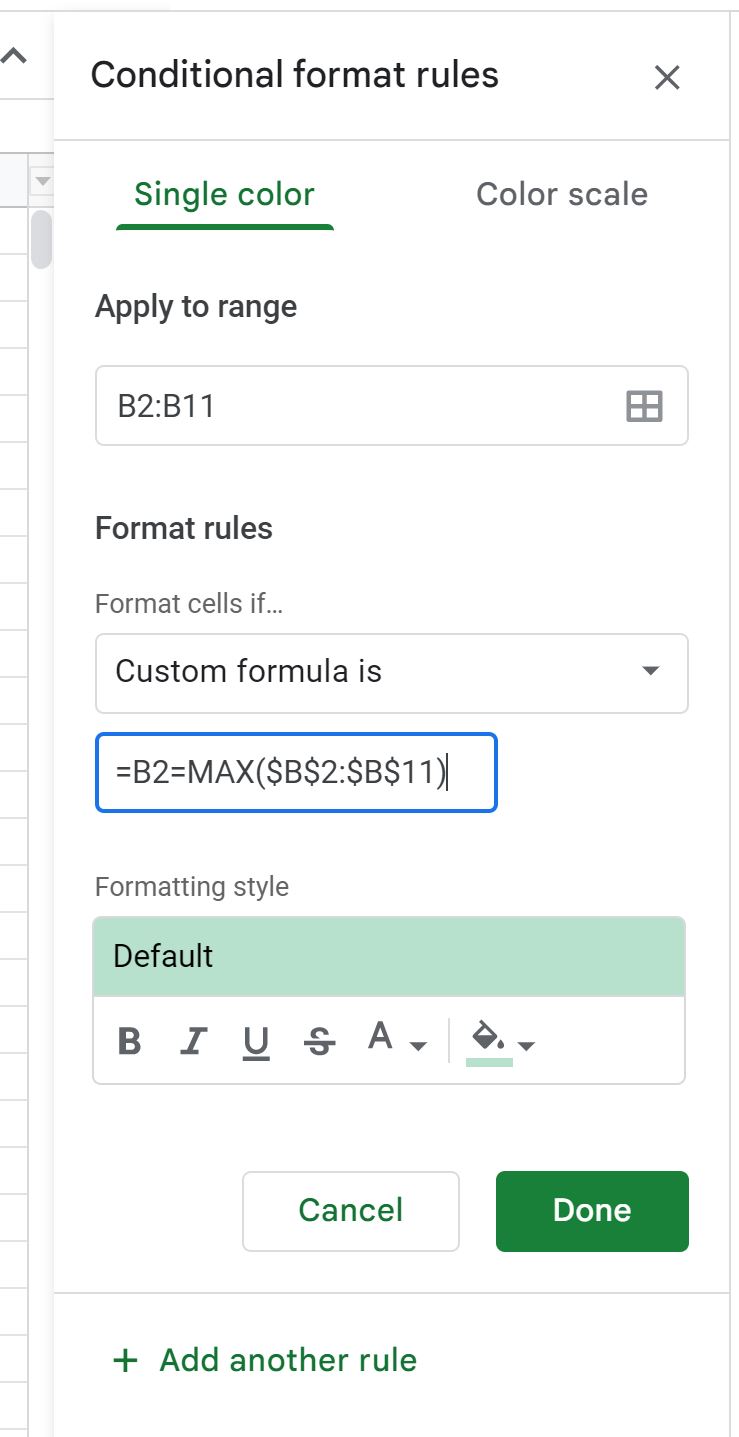
Как только вы нажмете «Готово» , ячейка с наибольшим значением в столбце «Баллы» будет выделена:
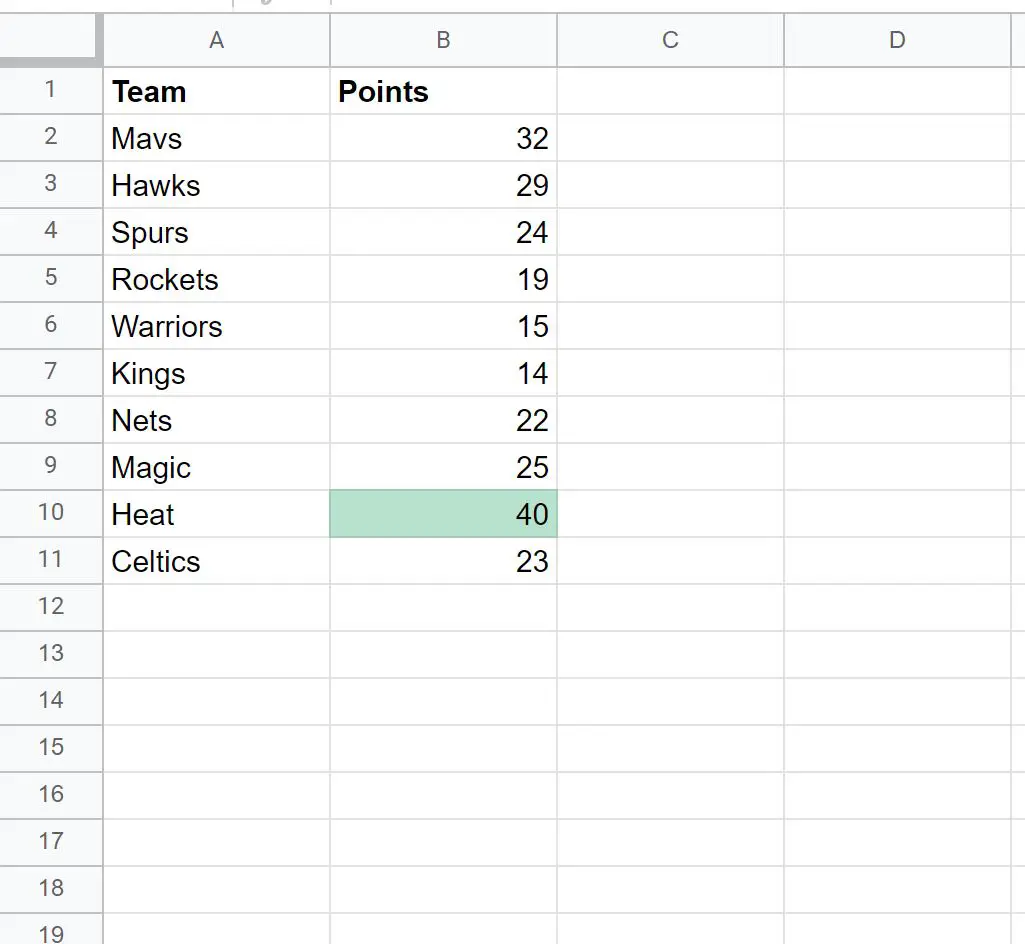
По умолчанию Google Sheets использует светло-зеленый фон в качестве условного стиля форматирования.
Однако вы можете изменить условное форматирование так, чтобы оно выглядело так, как вы хотите, изменив настройки по умолчанию в поле « Стиль форматирования».
Примечание . Если в диапазоне имеется несколько ячеек с одинаковым наибольшим значением, каждая из этих ячеек будет выделена.
Дополнительные ресурсы
В следующих руководствах объясняется, как выполнять другие распространенные задачи в Google Таблицах:
Google Таблицы: условное форматирование, если другая ячейка содержит текст
Google Таблицы: условное форматирование, если другая ячейка не пуста
Google Таблицы: условное форматирование с другого листа
Google Таблицы: условное форматирование на основе флажков